几何画板是一个通用的数学、物理教学环境,提供丰富而方便的创造功能使用户可以随心所欲地编写出自己需要的教学课件。软件提供充分的手段帮助用户实现其教学思想,可以说几何画板是......
2021-09-28 172 几何画板功能
数学中,常常会研究由两条线组成的夹角,观看由此形成的夹角和对角的大小。几何画板作为学习数学辅助工具,也可以用来做相交直线,观看其夹角的变化吗,那么几何画板中怎么作两条相交直线绕交点旋转任意角度呢?下面将作详细介绍。
步骤一 绘制任意圆。打开几何画板,选择左侧工具栏“圆工具”,在画板适当位置单击一下,确定圆的圆心,然后拖动鼠标,调整好圆的大小再次单击鼠标,一个圆画出来了。
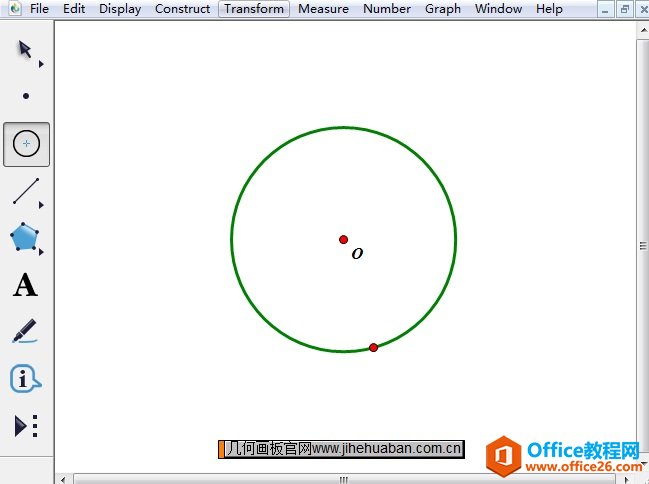
步骤二 构造过圆心的两条直径
1.选择左侧工具栏“点工具”,在圆上任意画两点A、B,依次选中点A、O和点B、O,点击上方菜单栏“构造”菜单,在其下拉选项选择“射线”命令,射线交圆O于C、D两点。
2.按快捷键“Ctrl+H”隐藏射线,使用“线段工具”连接点A、C和点B、D,得到相交圆O的两条直径。
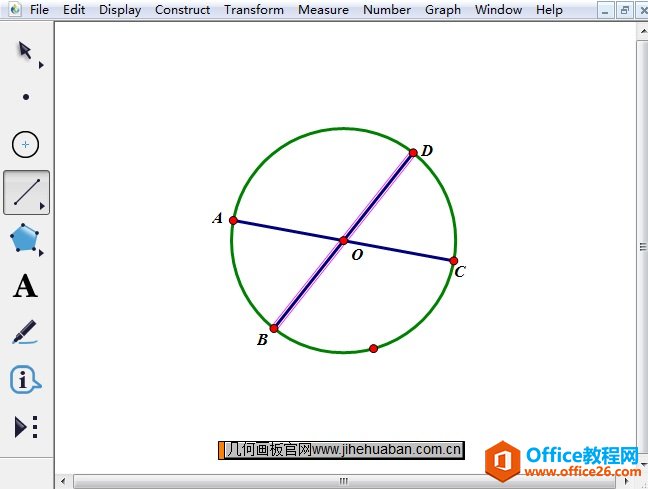
步骤三 此时用“移动箭头工具”选中点A,绕着圆O进行拖动旋转,你会发现线段AC绕着圆心O旋转。同样地,选中点B绕着圆O进行拖动旋转,你会发现线段BD绕着圆心O旋转。注意:选中点C、D是无法旋转线段的。
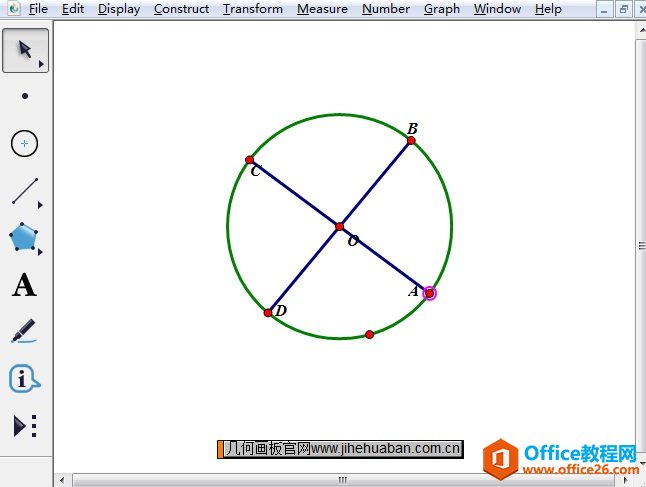
步骤四 隐藏多余对象。使用“移动箭头工具”选中不要的点和圆,点击上方菜单来“显示”菜单,在其下拉选项选择“隐藏”命令,将其隐藏。
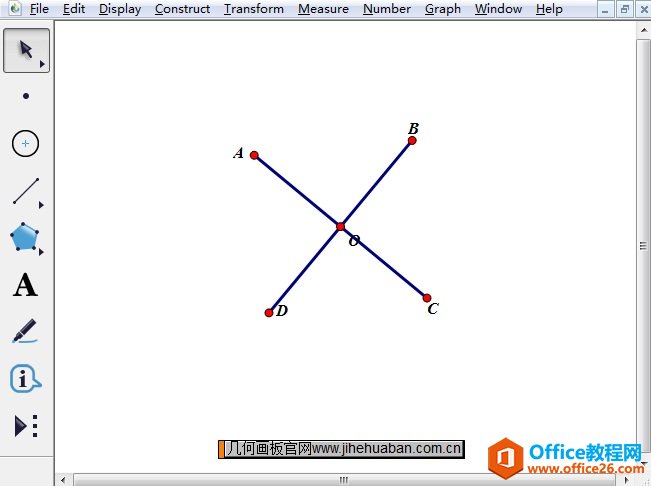
以上给大家介绍了用几何画板作两条相交直线绕交点旋转任意角度的方法,这样的简单动画在黑板上也是无法演示的,利用几何画板就可以办到,在课堂上演示给学生们看,方便学生们理解,再好不过了。
相关文章

几何画板是一个通用的数学、物理教学环境,提供丰富而方便的创造功能使用户可以随心所欲地编写出自己需要的教学课件。软件提供充分的手段帮助用户实现其教学思想,可以说几何画板是......
2021-09-28 172 几何画板功能

几何画板界面及特色体现几何画板特色主要体现在以下几个方面:一、便捷的交流工具由于每个画板都可以被用户按自己的意图修改并保存起来,它特别适合用来进行几何交流、研究和讨论......
2021-09-28 52 几何画板特色

几何是一门富有创造性的知识工具,可以发现对象之间有趣的关系。几何画板为您提供丰富的几何对象和使用方法,您不仅可以创建这些对象,并且建立之间的联系以及确定其属性。以下内容......
2021-09-28 273 几何画板对象元素